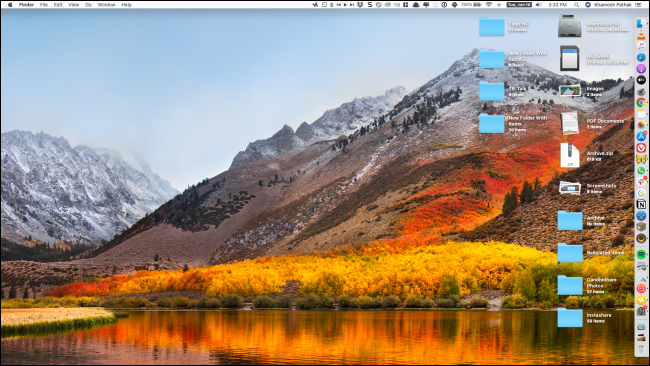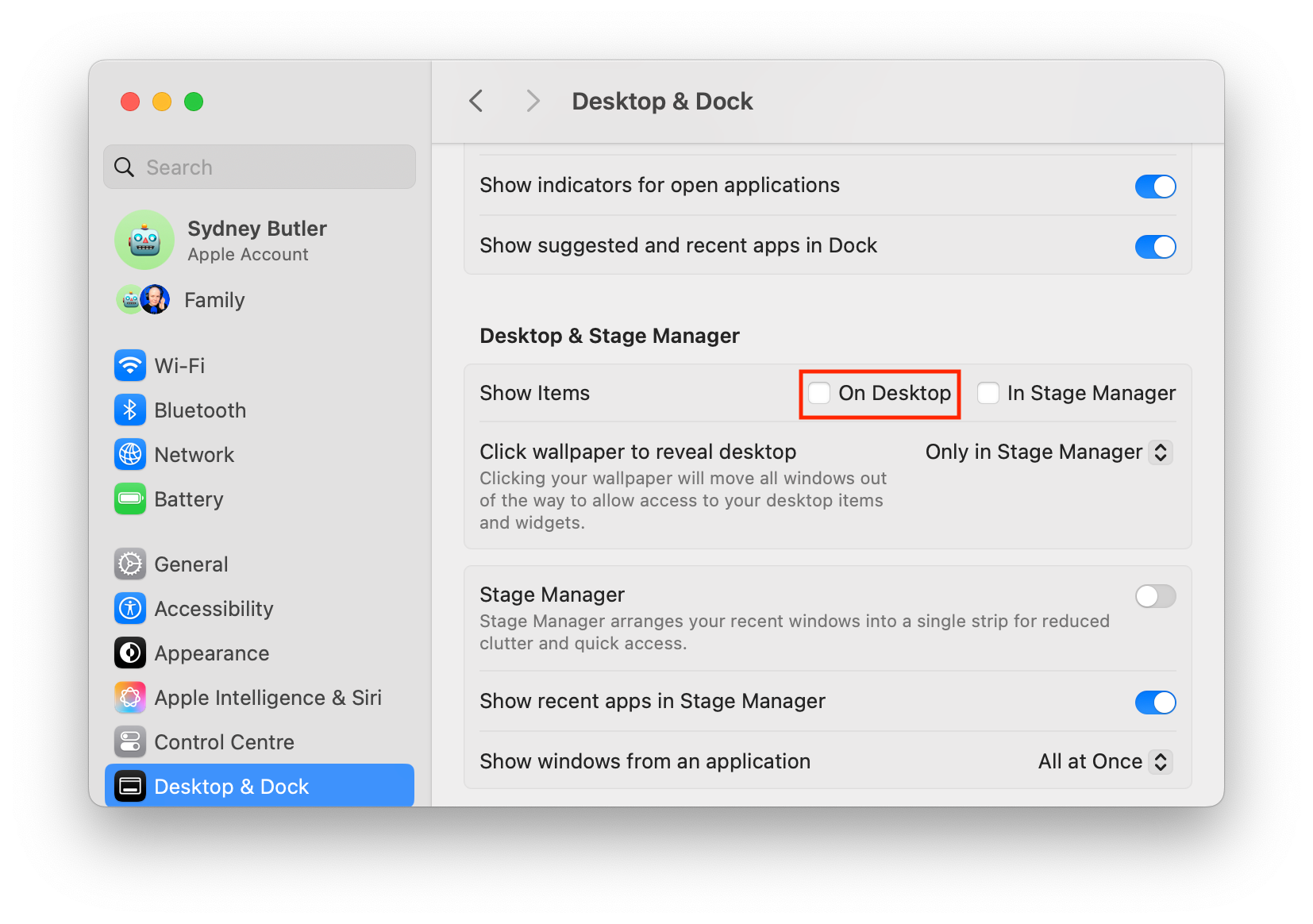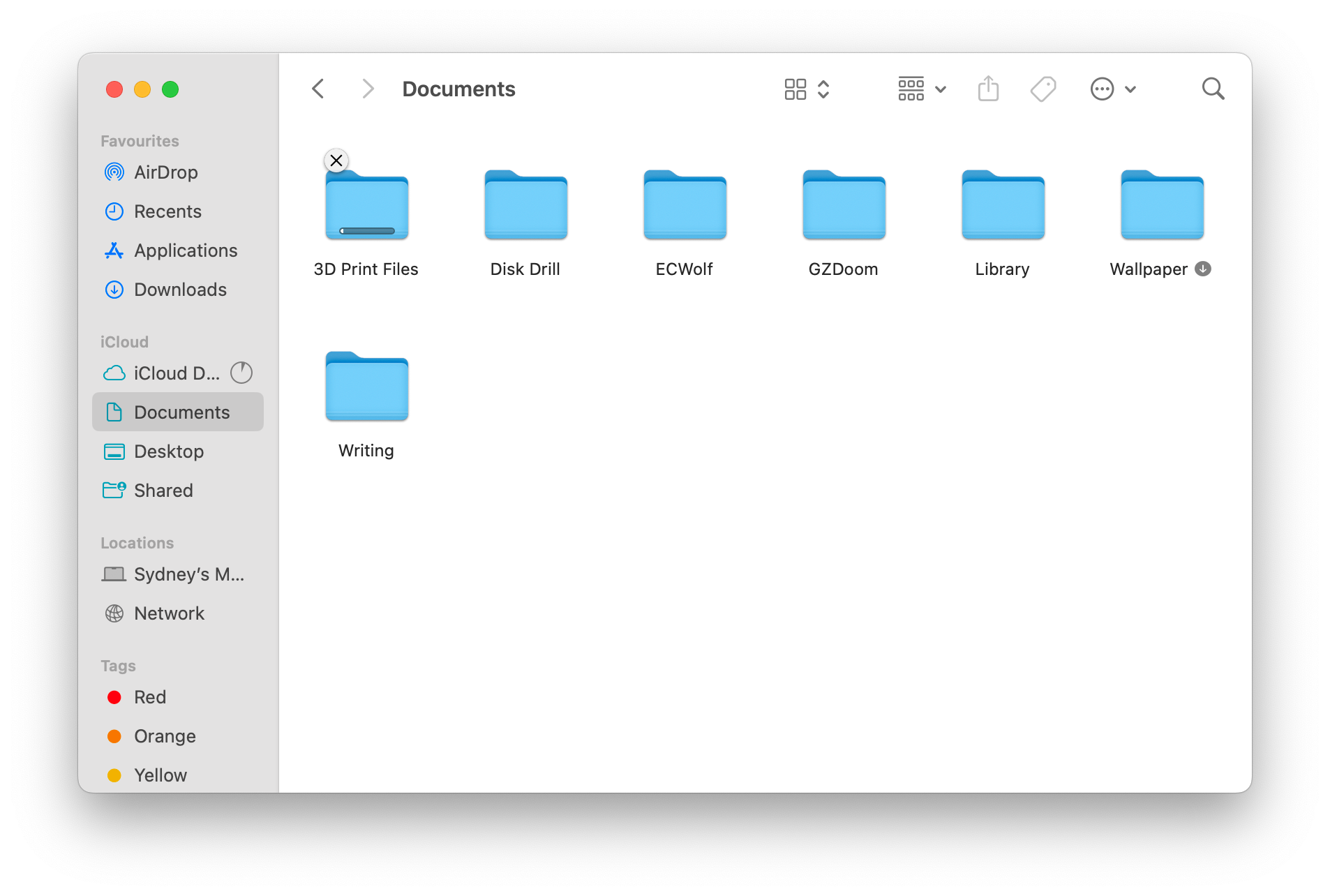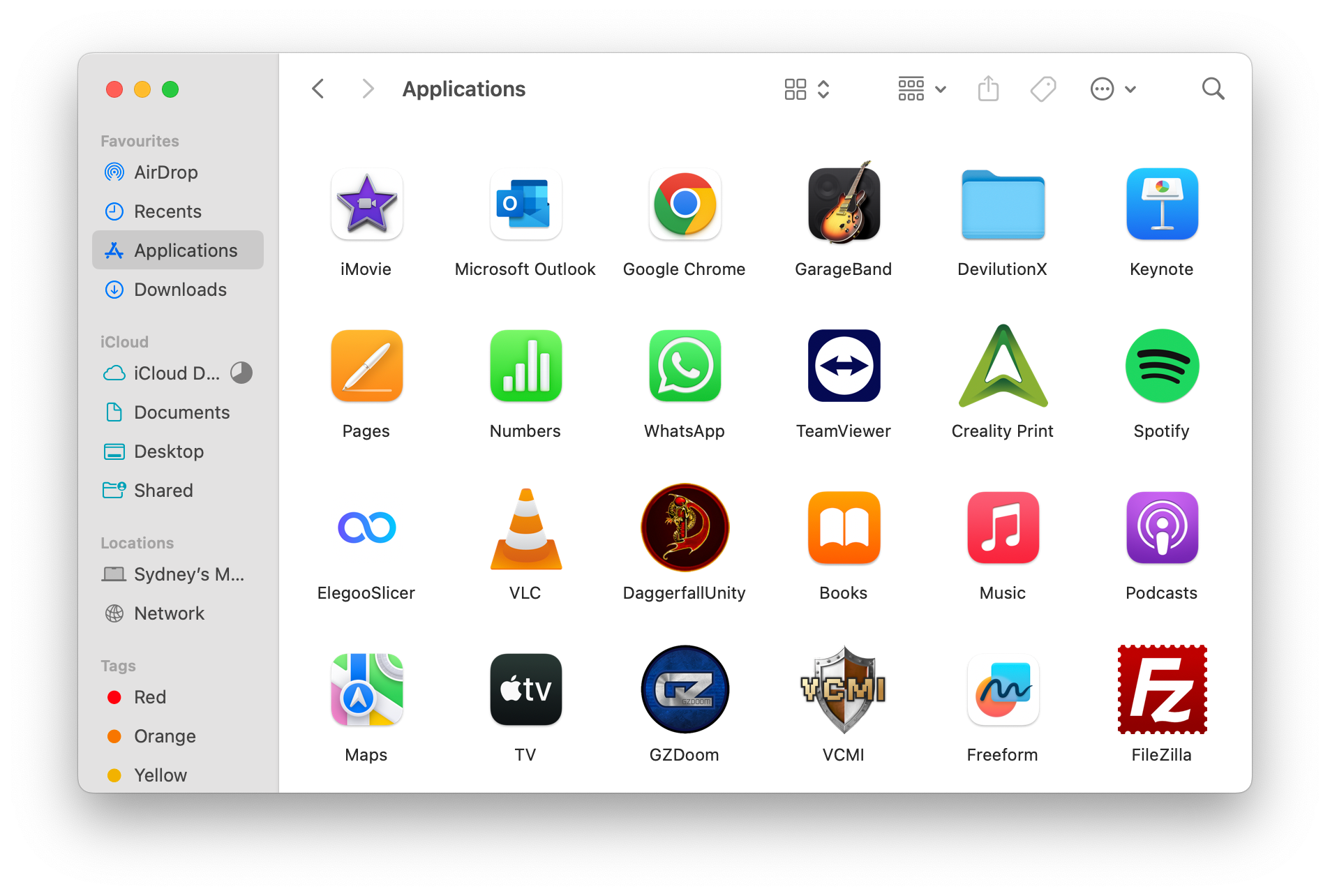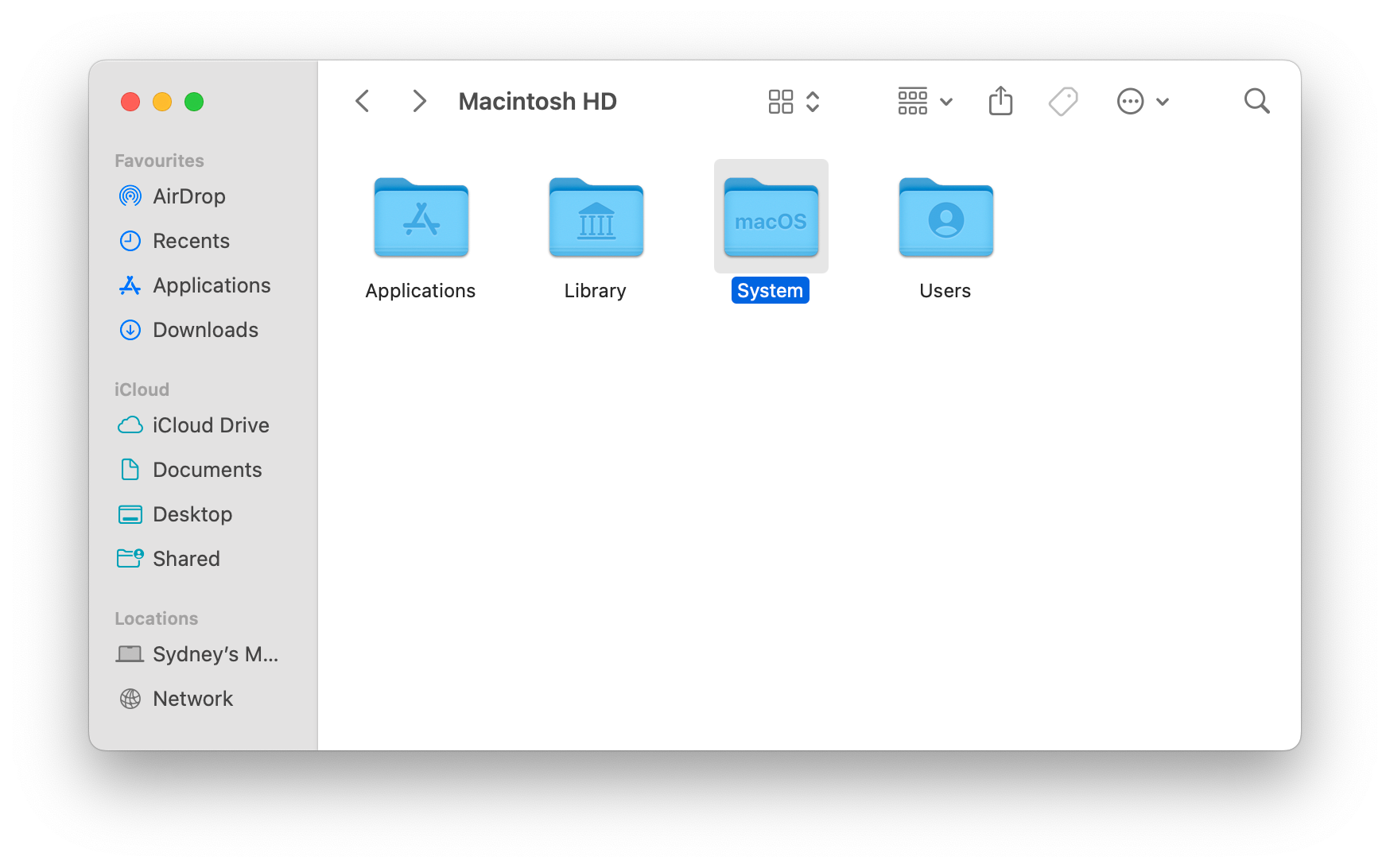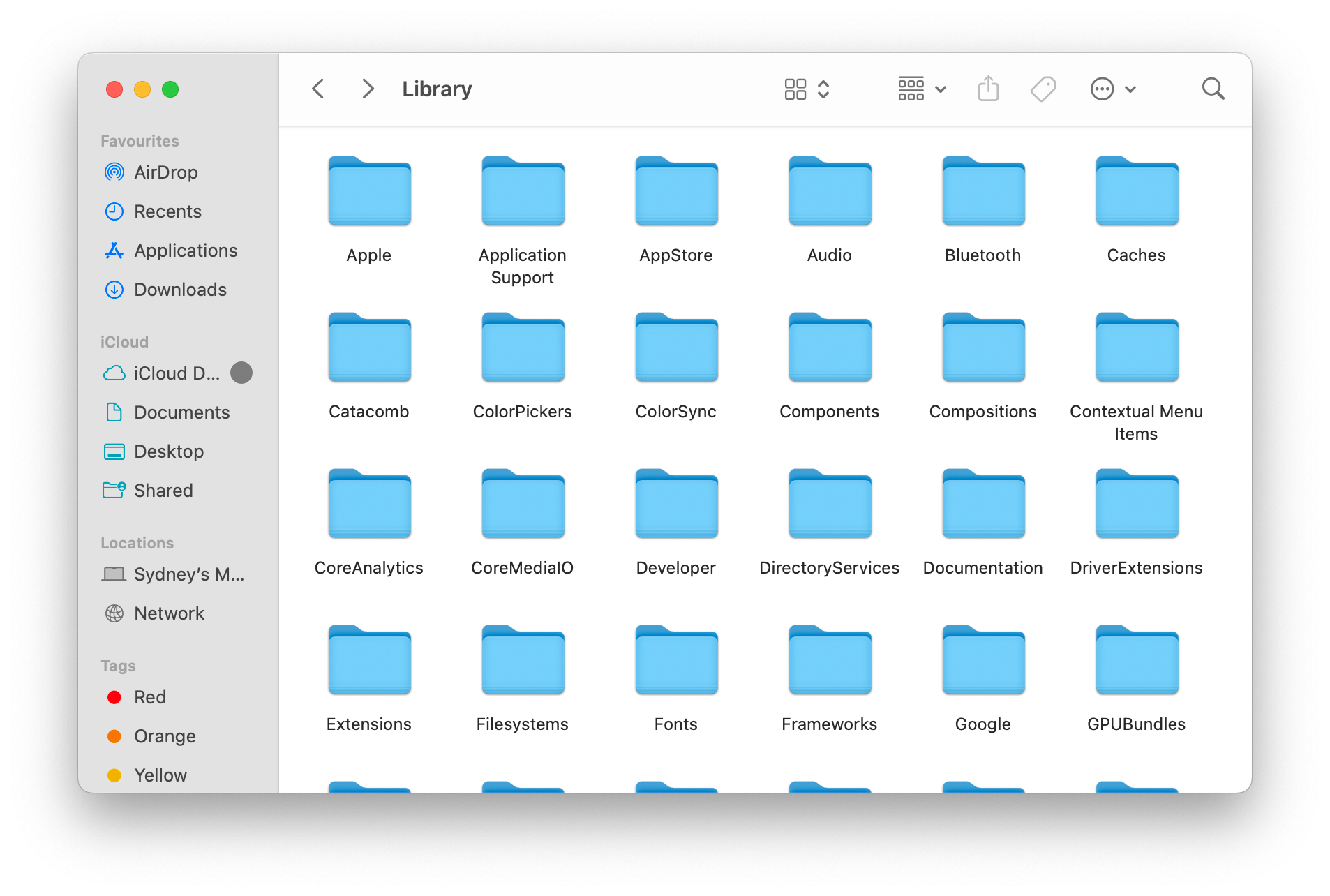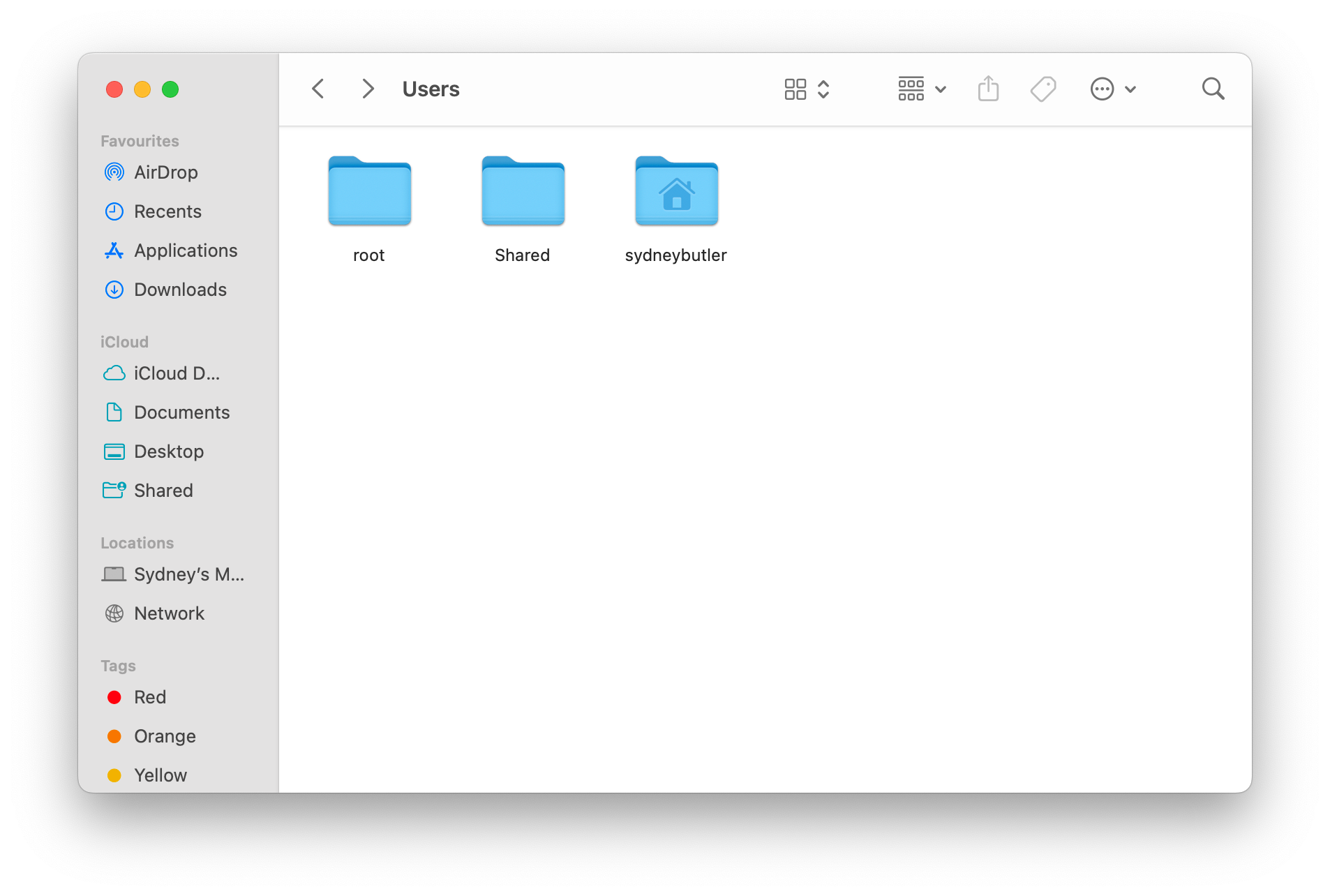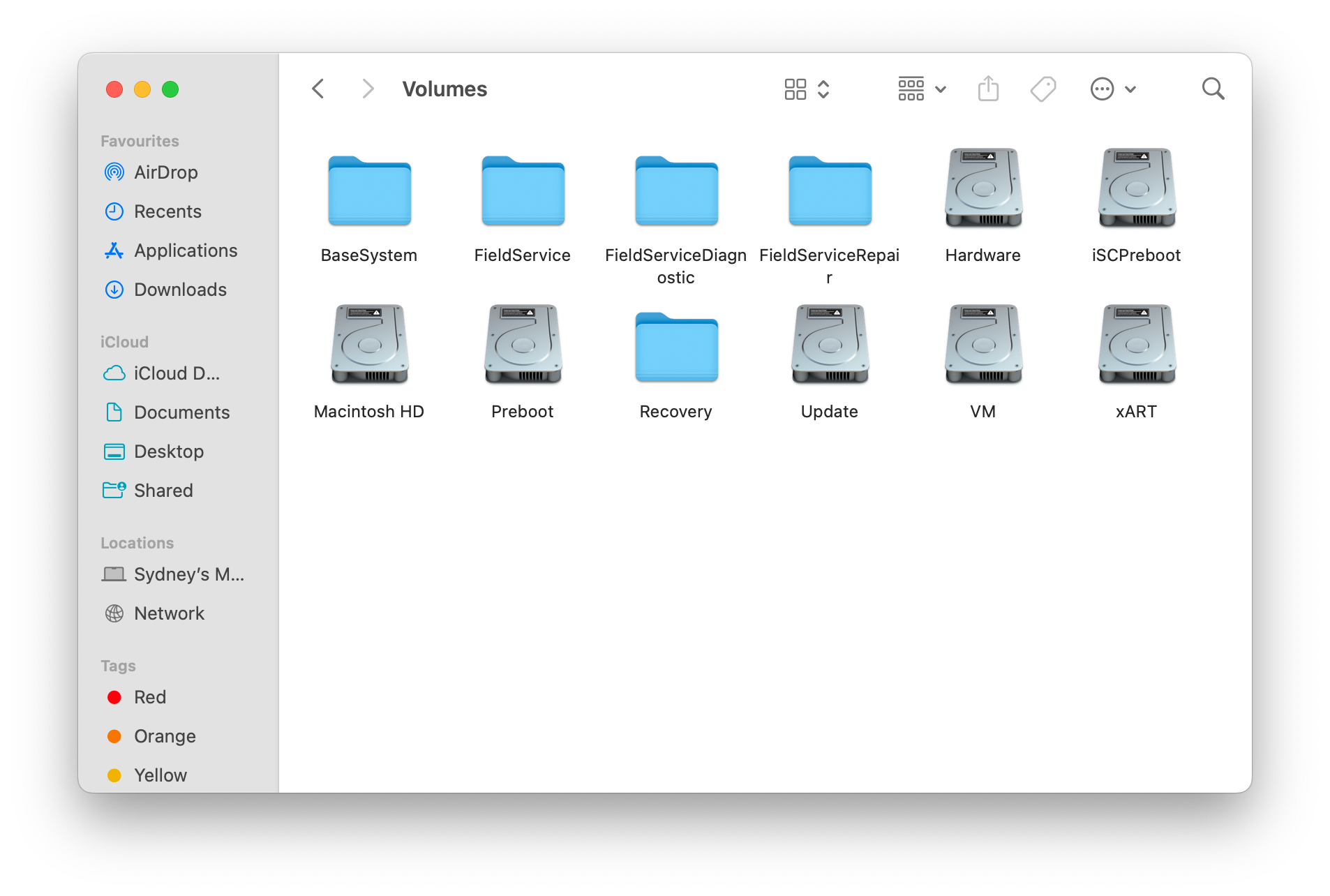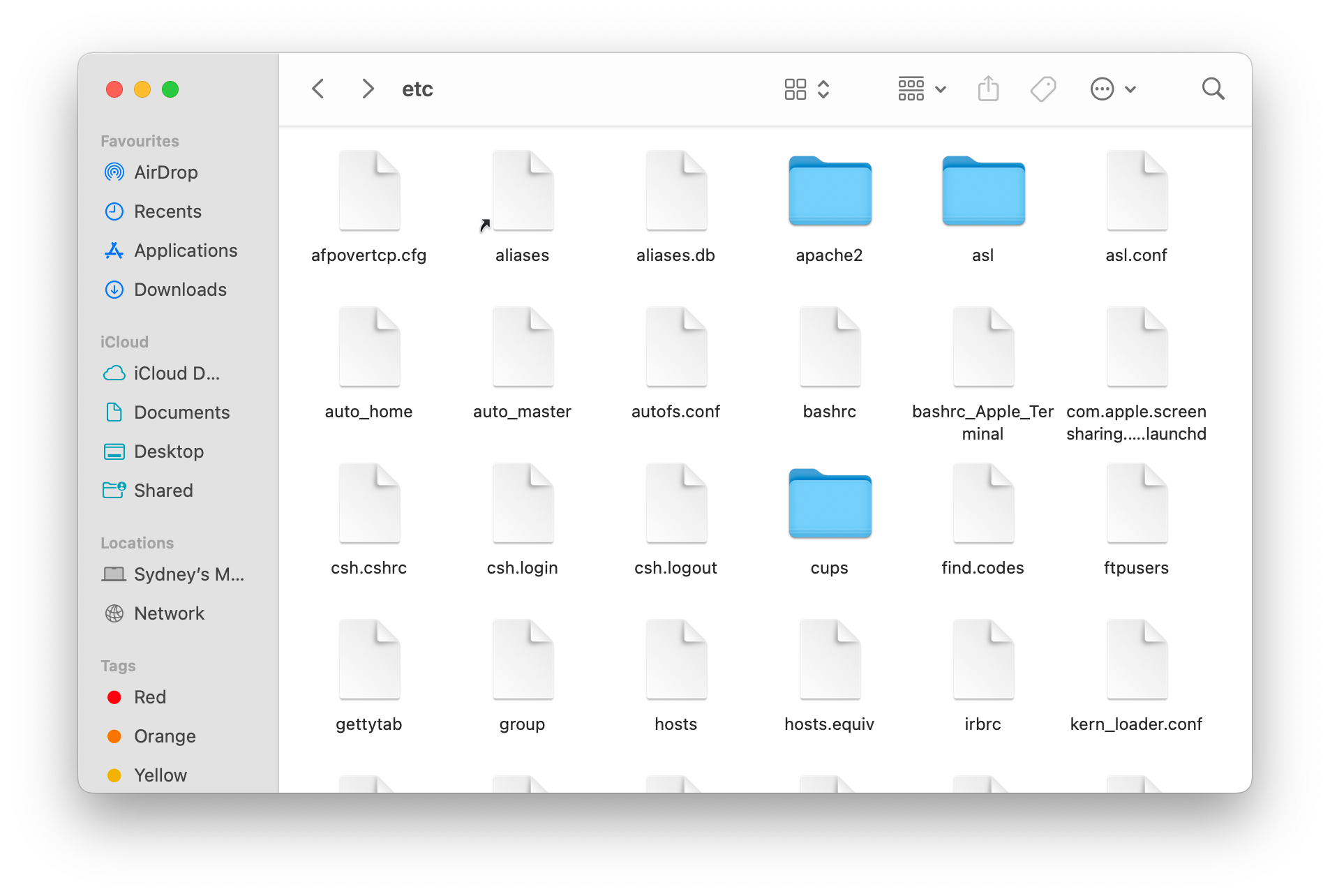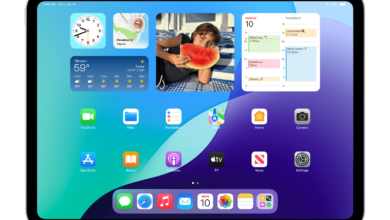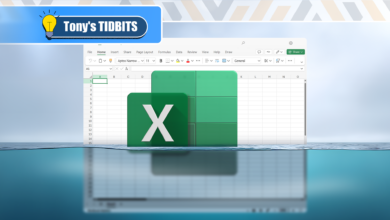10 مجلدات macos يجب أن تعرفها

روابط سريعة
إذا كنت من مستخدمي Windows سابقًا ، أو حتى مستخدم MacOS لم يتم إزالته أبدًا حول نظام ملفات Mac الخاص بك ، فمن الجيد معرفة أهم المجلدات على جهاز الكمبيوتر الخاص بك وما يستخدمونه.
بينما ، في تجربتي ، نادراً ما تسوء الأمور على جهاز Mac ، فأنت في بعض الأحيان تحتاج إلى العثور على الملفات أو حذفها أو تعديلها يدويًا. إن معرفة موقعهم الأكثر ترجيحًا سيجعل هذه العملية أسهل ، وستشعر بثقة أكبر في استخدام جهاز الكمبيوتر الخاص بك بأكثر من مستوى السطح. لذلك دعونا نلقي نظرة على المجلدات العشرة الأكثر أهمية على جهاز Mac الذي يجب على كل مستخدم معرفته.
بشكل افتراضي ، لا يمكنك فتح محرك الأقراص الثابتة في Mac في Finder. سيتعين عليك فتح Finder ، ثم انتقل إلى SETTESS> الشريط الجانبي ثم تأكد من وضع علامة “الأقراص الصلبة” تحت قسم “التخزين”.
10
~/سطح المكتب (مجلد سطح المكتب)
تمامًا مثل Windows وأنظمة التشغيل الرسومية الحديثة الأخرى ، يحتوي Mac على سطح مكتب. يتم تمثيل سطح المكتب هذا في نظام الملفات الخاص بك بواسطة مجلد. ستظهر أي ملفات تضعها على سطح المكتب في هذا المجلد ، والعكس صحيح.
على نحو فعال ، يكون مجلد سطح المكتب مفتوحًا دائمًا ، ويمكنك دائمًا رؤية محتوياته. أنا شخصياً أكره أيقونات سطح المكتب وأبقي مجلد سطح المكتب نظيفًا أو إخفاء الرموز على كل جهاز كمبيوتر أستخدمه. ومع ذلك ، يحب الكثير من الناس استخدام سطح المكتب كمساحة عمل ، بغض النظر عن مدى حصوله على الفوضى والفوضى.
إذا كنت ترغب في الاحتفاظ بالملفات في مجلد سطح المكتب ، لكنك لا ترغب في ظهورها على سطح المكتب ، انتقل إلى قائمة Apple> إعدادات النظام> سطح المكتب و Dock> Desktop & Stage Manager ثم Untick “On Desktop”.
كل شيء في هذا المجلد يتزامن مع iCloud إلا إذا أخبرت ICLOUD بعدم ذلك ، ولا يؤثر إخفاء أيقونات سطح المكتب على إعدادات مزامنة ICLOUD. لذلك لا تتردد في إخفاء هذه الرموز بثقة.
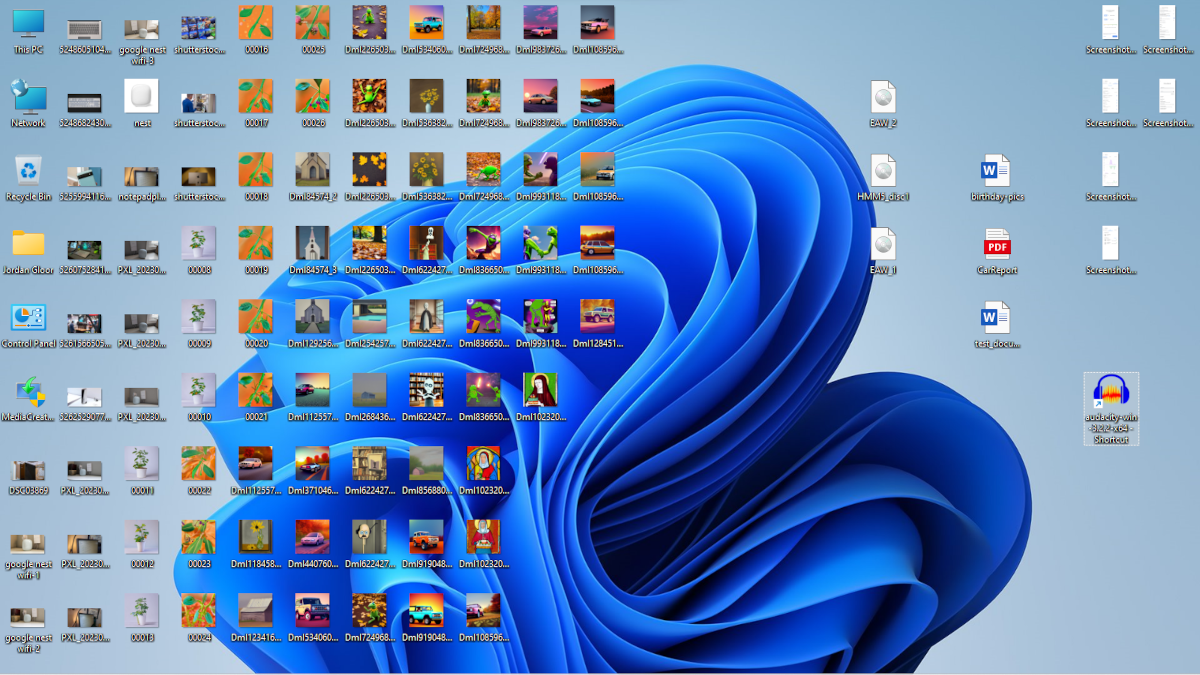
متعلق ب
حان الوقت للتوقف عن استخدام أيقونات سطح المكتب
ليس أيقوني كما تعتقد.
9
~/مستندات (مستنداتك الشخصية)
عادةً ما يكون مجلد المستندات هو المكان الافتراضي لحفظ أشياء مثل ملفات معالجات الكلمات ، PDFs ، وما إلى ذلك. مع الاستثناء الملحوظ للصور ، التي تعيش في تطبيق الصور إلا إذا قمت بحفظها بشكل صريح هنا ، أو يمكنك استخدام تطبيق تحرير الصور الذي يجعل موقع حفظ خاص به لملفات الصور في مجلد المستندات.
تجعل الكثير من التطبيقات مجلد في المستندات كموقع حفظ مخصص. على سبيل المثال ، العديد من الألعاب التي ألعبها على جهاز Mac (نعم ، ألعب على جهاز Mac) حفظ لقطات الشاشة وحفظ ملفات اللعبة هنا. وبالمثل ، فإن برنامج تقطيع الطباعة ثلاثية الأبعاد يحفظ المشاريع والملفات النموذجية لمجلس فرعي في المستندات. لذلك إذا قمت بحفظ ملف ، لكن لم تحقق الموقع أولاً ، فمن المحتمل أن يكون في مكان ما هنا.
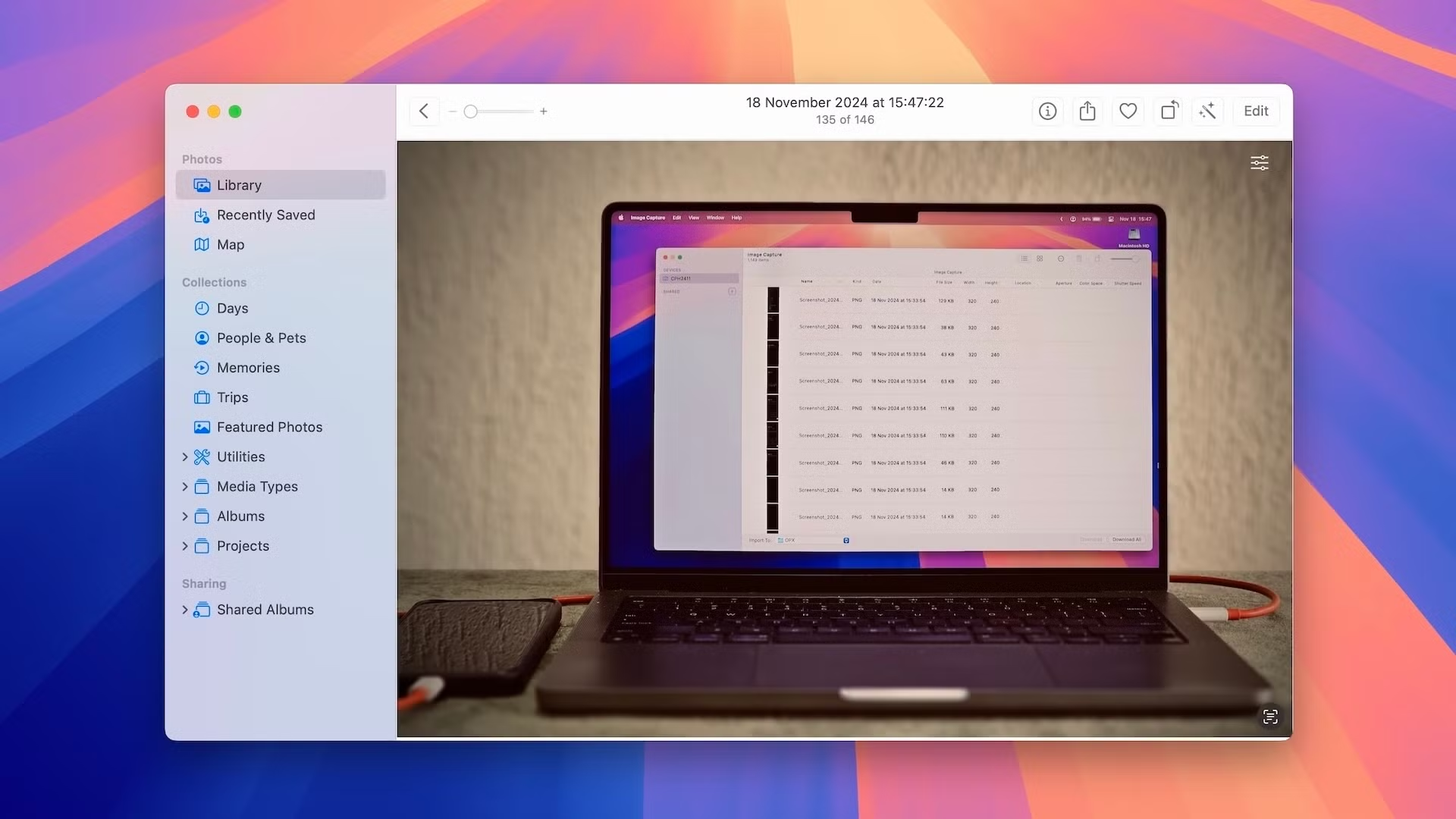
متعلق ب
10 ميزات تطبيق MAC صور يجب أن تستخدمها
تطبيق الصور مليء بالمفاجآت.
1
8
~/تنزيلات (ملفاتك التي تم تنزيلها)
بغض النظر عن مستعرض الويب الذي تستخدمه على MacOS ، فإن مجلد التنزيلات هو المكان الذي تنتهي فيه أي ملفات تنزيلها. هذا يبدو أنيًا ذاتيًا إلى حد ما ، وهو كذلك ، لكنني أجد أن مجلد التنزيلات يصبح سريعًا غير قابل للإدارة إذا لم تحتفظ به.
ستعمل الملفات المضغوطة التي تقوم بتنزيلها على تفريغ هنا إلا إذا قمت بنقلها أولاً. في بعض الأحيان ، نحن كسولون ونقوم فقط بتشغيل التطبيقات التي تم تنزيلها مباشرة من هذا المجلد. لهذا السبب أحذف محتويات هذا المجلد مرة واحدة على الأقل في الشهر. خاصة لأنه يمكن أن يكون بالون في الحجم. فقط تذكر نقل الملفات المهمة التي قمت بتنزيلها في مكان آخر قبل تطهير هذا المجلد.
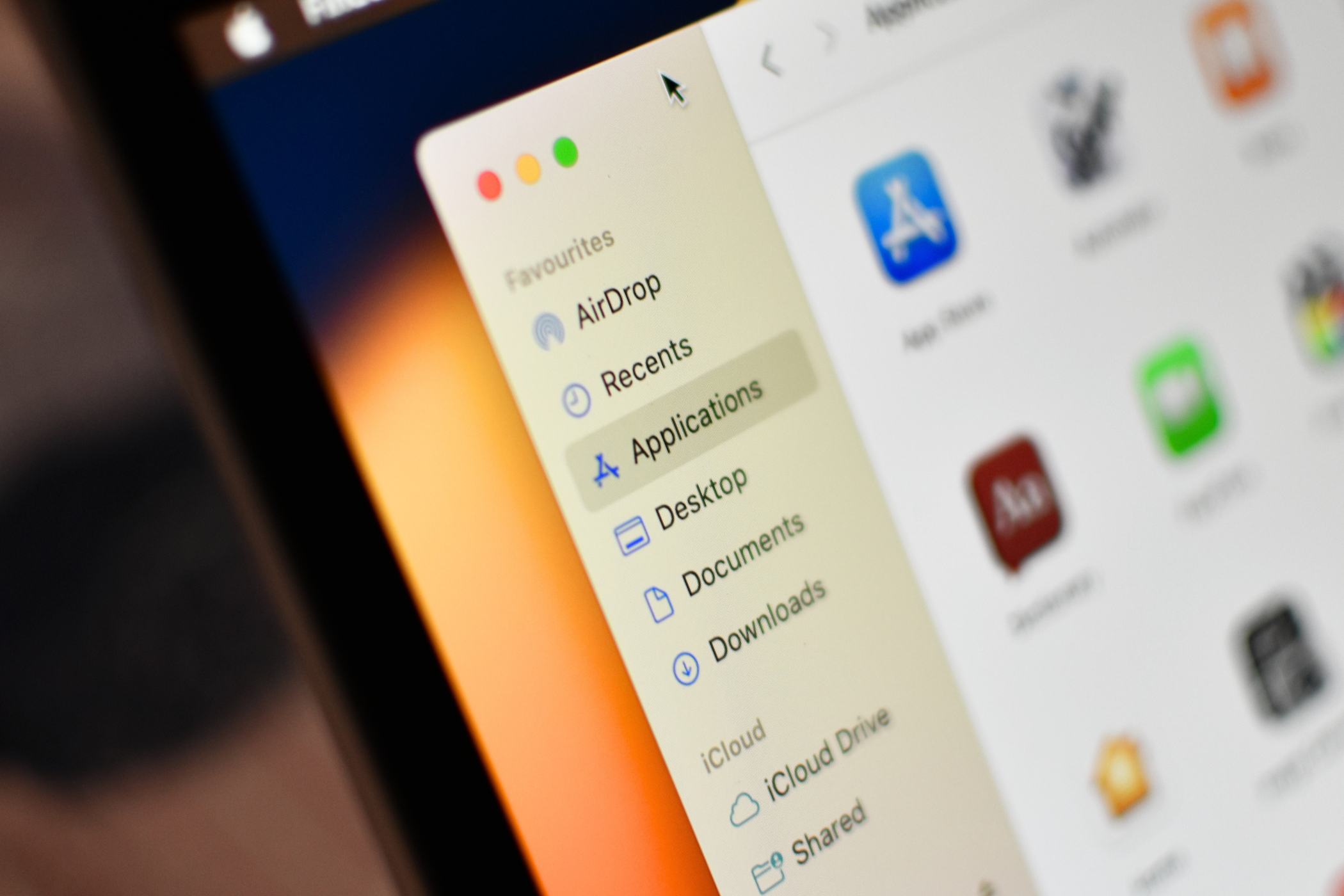
متعلق ب
4 طرق للعثور على تطبيقات على جهاز MacBook الخاص بك
إذا كان لديك جهاز MacBook جديد وليس لديك أي فكرة عن مكان وجود جميع التطبيقات ، فإليك أربع طرق سهلة للعثور عليها.
7
/التطبيقات (مجلد التطبيقات المثبتة)
بالنسبة للأشخاص القادمين من Windows ، يعد مجلد التطبيقات أحد المجلدات الأكثر إثارة للاهتمام وأسهل إلى إساءة فهم المجلدات. قد تعتقد أن جميع أيقونات التطبيق في هذا المجلد هي اختصارات مثلما ستكون على Windows ، ولكن هذه في الواقع هي التطبيقات بأكملها مع ملفات البيانات الخاصة بهم. حسنًا ، معظمهم ، لكنني سأصل إلى ذلك.

متعلق ب
كيفية إنشاء واستخدام الروابط الرمزية (Symlinks) على جهاز Mac
استخدم الروابط الرمزية لتخزين ملفات التطبيق في مكان آخر دون كسر التطبيق الذي يعتمد عليها.
في الأساس ، فإن معظم التطبيقات في هذا المجلد هي حزم تطبيقات ، وداخلها هي بنية المجلد المستقلة للتطبيق. هذا يعني أن “تثبيت” التطبيق هو في الأساس فقط نسخ الحزمة الخاصة به إلى مجلد التطبيقات. وبالمثل ، فإن إلغاء تثبيت التطبيق عادة ما يعني سحبه من مجلد التطبيقات إلى الصندوق.
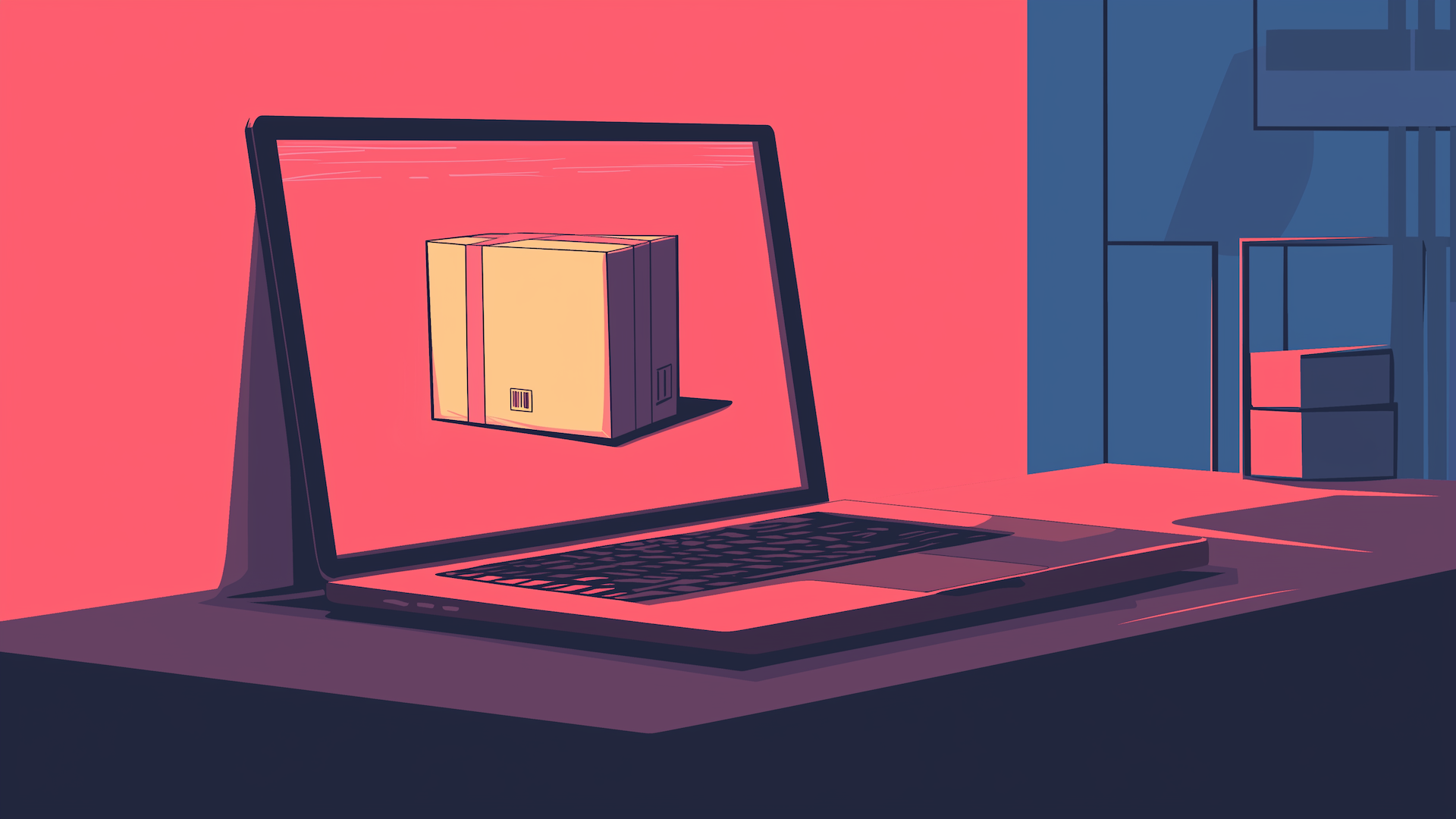
متعلق ب
كيفية فتح حزمة تطبيق Mac (ولماذا تريد)
ماذا يوجد في المربع؟
ومع ذلك ، فإن الملفات التي ينشئها التطبيق في مجلد المستندات أو في مجلدات الدعم الخارجي الأخرى لن يتم حذفها عند القيام بذلك. هذا هو السبب في أن تطبيقات مثل CleanMymac شائعة ، لأنها يمكن أن توفر لك من تلك التنظيفات اليدوية.
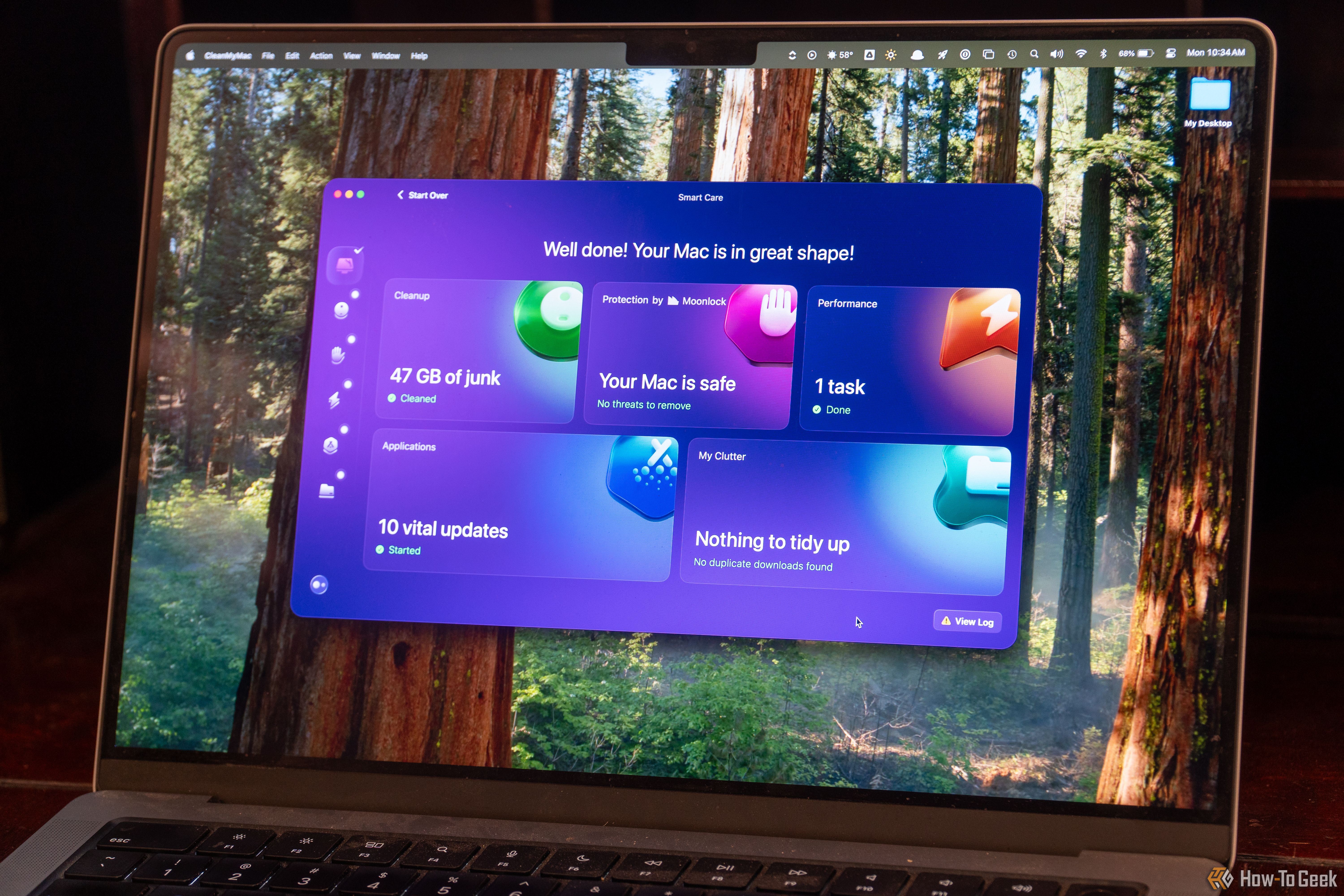
متعلق ب
مراجعة CleanMymac (2024): الكثير من الشيء نفسه مع واجهة مستخدم أبسط
يجعل نظام UI CleanMymac الأكثر بساطة من الصعب استخدامه.
6
/نظام (ملفات MacOS الحرجة – لا تلمس!)
في الاستخدام العادي ، تعد MacOS مقاومة للرصاص إلى حد كبير ، ولكن إذا كنت تتدفق حول مجلد النظام ، فأنت تتحول إلى الذخيرة التي ترتدي الدروع. هذا هو المكان الذي يعيش فيه MacOS المناسب ، وإذا كنت تعبث مع الملفات في هذا المجلد ، حتى من برنامج تعليمي ذي صلة جيدة تجده عبر الإنترنت ، فهناك فرصة أكبر من الصفر ، فستقوم بإعادة ضبط المصنع على جهاز Mac عاجلاً وليس آجلاً.
والخبر السار هو أنه نادراً ما يكون هناك سبب وجيه للتجول حول مجلد النظام ، لذلك ضع في اعتبارك هذا لأغراض إعلامية فقط.

متعلق ب
كيفية مسح جهاز Mac الخاص بك وإعادة تثبيت MacOS من الصفر
يعد محو جهاز Mac الخاص بك أمرًا مهمًا إذا كنت تنوي بيعه أو التخلي عنه. بدلاً من ذلك ، قد ترغب فقط في البدء من الصفر.
5
/مكتبة (إعدادات على مستوى النظام وبيانات التطبيق)
مجلد المكتبة هو موقع مهم آخر ولكنه يساء فهمه على جهاز Mac. هذا هو المكان الذي يتم فيه تخزين التفضيلات على مستوى النظام ، وعادة ما تكون ملفات “plist”. إنه أيضًا حيث ستجد مجلد “دعم التطبيق” المهم للغاية. هل تتذكر عندما قلت بعض ملفات التطبيقات خارج حزم التطبيقات الخاصة بهم؟ حسنًا ، إلى جانب مجلد المستندات ، يعد مجلد دعم التطبيق هو المكان الافتراضي لملفات التطبيق المهمة. وهذا هو السبب في أنك قد تضطر إلى حذف هذا المجلد بعد إزالة التطبيق.
تنطبق محتويات مجلد المكتبة على جميع مستخدمي جهاز Mac هذا ، لذا عليك أن تدرك أن أي تغييرات تقوم بها هنا ستؤثر على المستخدمين الآخرين إذا قمت بمشاركة جهاز Mac.

متعلق ب
10 ألعاب أجهزة كمبيوتر كلاسيكية تعمل الآن على Mac (وكيفية تشغيلها)
استعد ألعاب الكمبيوتر الكلاسيكية في أراضي العدو
4
~/Library (الإعدادات الخاصة بالمستخدم واختداءات التخزين المؤقت-مخفية افتراضيًا)
ما هذا؟ مجلد مكتبة آخر؟ نعم ، إلى جانب مجلد المكتبة أعلاه الذي ستجده في جذر محرك النظام الخاص بك ، هناك مجلد آخر يحمل اسمًا متطابقًا والهيكل الداخلي ضمن بيانات المستخدم. إنه يفعل نفس المهمة بالضبط أيضًا ، ولكن الفرق الكبير هو أن هذا المجلد ينطبق فقط على حساب المستخدم الخاص بك ، وأي بيانات أو تغييرات هنا غير مرئية للمستخدمين الآخرين ولا يمكن أن تؤثر على حساباتهم.
عادةً ما يتم إخفاء هذا المجلد ، ولكن إذا فتحت Finder وانقر فوق “Go” ، فسترى ذلك إذا قمت بإمساك مفتاح الخيارات على لوحة المفاتيح الخاصة بك. في تجربتي ، وجدت أن بعض التطبيقات لا تعمل عندما تكون ملفات دعمها في مجلد المكتبة العالمية. في هذه الحالات ، ببساطة نقل أو نسخ هذا المجلد إلى المجلد الخاص بالمستخدم سيحل المشكلة.

متعلق ب
6 أشياء يجب عليك القيام بها الآن لاستعادة المساحة على جهاز Mac الخاص بك
حان الوقت لإخراج القمامة.
3
/المستخدمين (جميع حسابات المستخدمين على جهاز Mac)
العديد من المجلدات التي أبرزتها هنا هي المجلدات الفرعية لمجلد المستخدمين. هذا هو المكان الذي يضم فيه حسابات المستخدمين المختلفة بياناتهم. داخل المجلد ، ستجد أسماء المستخدمين للمستخدمين المختلفين. إذا قمت بفتح مجلد حساب المستخدم ، فستجد تطبيقاتهم وتنزيلاتهم وأفلامها وموسيقى وألعاب وتصوير مجلدات. لذلك إذا كنت تبحث عن مكان مركزي للعثور على كل الأشياء الخاصة بك ، فهذا هو المكان الذي تحصل عليه.

متعلق ب
7 أشياء في MacOS التي تخلط بين مستخدمي Windows
إذا كنت معتادًا على Windows ، فقد يستغرق الأمر بعض الوقت للعثور على MacOS.
2
/أحجام (محركات خارجية وصور القرص)
ستجد هذا كمجلد فرعي لمجلد النظام ، وهو المكان الذي ستجد فيه تمثيلات لكل من محركات الأقراص الخارجية الحقيقية ، مثل محركات أقراص فلاش USB ، وصور القيادة الافتراضية. كما هو الحال مع مجلد النظام نفسه ، أوصي بشدة أنك لا تلمس أي شيء هنا ، ولكن إذا لم يظهر محرك الأقراص الذي قمت بتوصيله على سطح المكتب ، فيمكنك المجيء إلى هنا للتحقق مما إذا كان موجودًا ، ويمكنك محاولة فتحه. إذا لم يكن الأمر كذلك ، فسيتعين عليك فتح الأداة المساعدة للقرص وتجربة خيار الإسعافات الأولية.

متعلق ب
كيفية استخدام فائدة القرص على جهاز Mac
تعلم كيفية استخدام أداة إدارة محرك الأقراص المدمجة في Mac لمحو ونسخها وإصلاحها واستعادتها.
1
/إلخ (ملفات تكوين النظام)
المجلد “ETC” هو المكان الذي ستجد فيه ملفات التكوين الحرجة لـ MacOS وهذا شيء موروثه MacOs من UNIX ، وهذا هو السبب في أنك ستجد نفس المجلد على توزيعات Linux. يحتوي على الكثير والكثير من البرامج النصية التي تتعامل مع إعدادات الشبكة وأشياء بدء التشغيل وكلمات مرور حساب المستخدم والامتيازات والمزيد. مثل مجلد النظام ، هذا مجلد جيد يجب معرفته ، لكن لا تلمسه إلا إذا كنت تعرف بالضبط ما تفعله هنا. إذا فعلت ، عظيم! أنا متأكد من أنني لا …
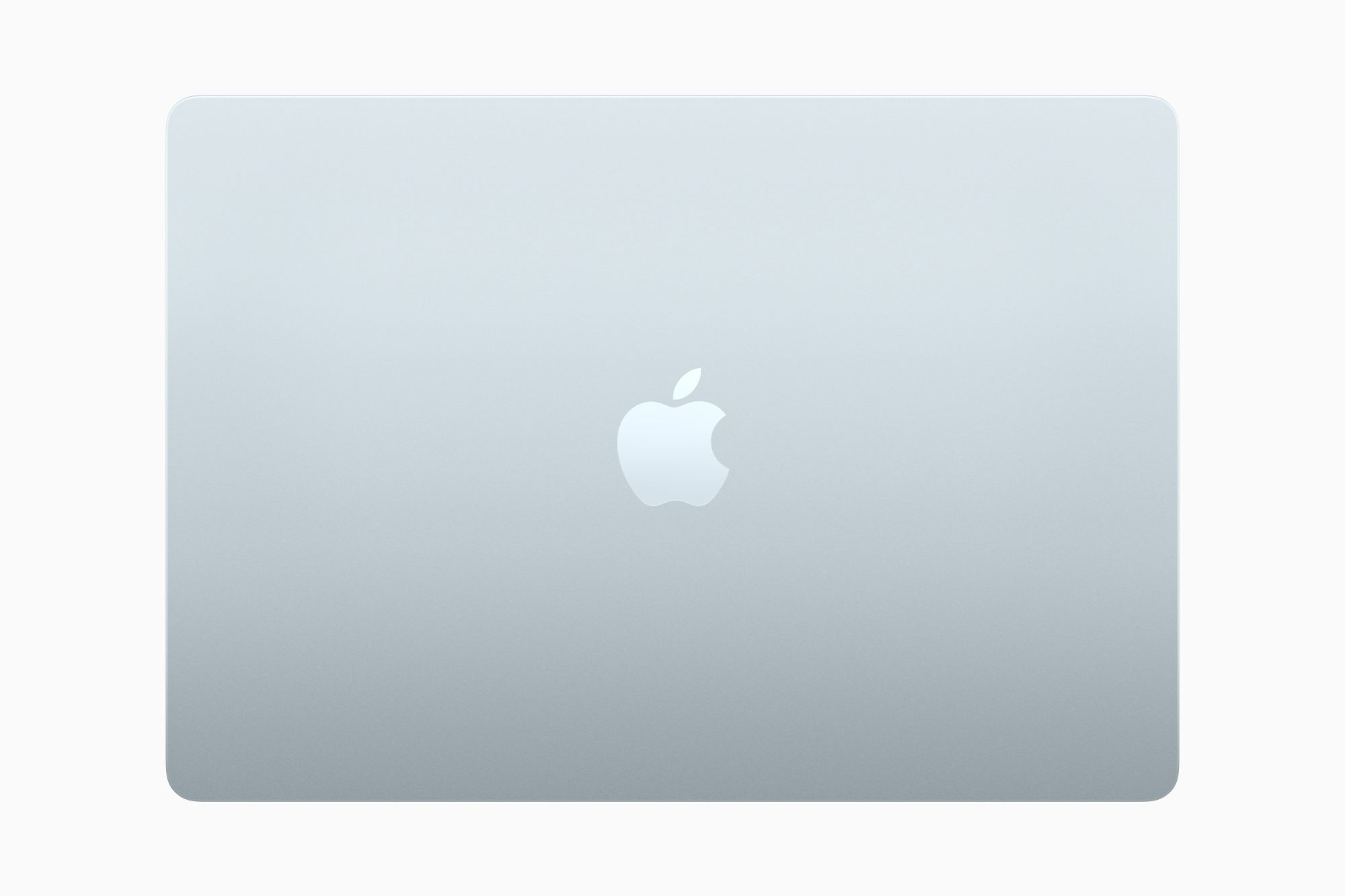
Apple MacBook Air 13 (M4 ، 2025)
949 دولار في أمازون انظر في بست باي
هذه هي الجولة المتوقفة في مجلدات MAC الخاصة بك وتلك الأكثر أهمية التي يجب معرفتها ، على الأقل في رأيي. إنها مجرد غيض من الجبل الجليدي ، بالطبع ، ولكن الغوص الأعمق هو موضوع ليوم آخر.